Фіолетовий екран смерті — це помилка, яку ви можете легко вирішити за допомогою виправлень, наведених у цій статті. Ось 8 найкращих рішень цієї неприємної проблеми.
Фіолетовий, інакше заспокійливий колір, здається не менш ніж страшним кошмаром, коли він з’являється як помилка в Windows. Хоча фіолетовий екран смерті може виглядати як нерозв’язна проблема, це не проблема, яку ви не можете вирішити. Усе, що вам потрібно, це приділити максимальну увагу цій статті, у якій обговорюються випробувані та перевірені виправлення цієї помилки у Windows 10/11.
Однак краще діагностувати причини, перш ніж намагатися вирішити будь-яку проблему. Чітке розуміння причин веде до правильного усунення несправностей. Отже, давайте спочатку обговоримо значення фіолетового екрану смерті (PSOD) і чому він виникає.
Що таке фіолетовий екран смерті (PSOD)
Простіше кажучи, фіолетовий екран смерті або фіолетовий екран смерті у Windows 10/11 — це помилка, яку VMware ESXi відображає, коли ядро виявляє будь-яку фатальну проблему. Ця проблема, яку виявляє ядро, перешкоджає його роботі без значного ризику втрати даних або унеможливлює безпечне відновлення.
Повідомлення про помилку Purple Screen of Death вказує на стан пам’яті під час збою. Крім того, він надає іншу інформацію, як-от версію та збірки ESX/ESXi, тип винятку, що відбувалося в ЦП під час збою, час безвідмовної роботи сервера та інші подробиці. Крім того, він також показує інформацію про основний дамп, який допомагає визначити першопричину збою VMware.
Сподіваємось, більше немає плутанини щодо того, що означає помилка Purple Screen of Death. Тепер давайте подивимося на можливі фактори, відповідальні за цю проблему.
Причини фіолетового екрану смерті
Наступні фактори можуть бути відповідальними за фіолетовий екран смерті у Windows 10/11.
- Застарілі драйвери відеокарти
- Розгін процесорів
- Критичні проблеми ядра
- Проблеми з обладнанням
- Неправильні налаштування програмного забезпечення або взаємодія між різними компонентами програмного забезпечення
Вище ми перерахували основні причини, через які ви можете зіткнутися з фіолетовим екраном смерті на своїх комп’ютерах з Windows 11/10. Давайте тепер розглянемо можливі виправлення.
Читайте також: Як вирішити проблему з червоним екраном у Windows
Виправлення фіолетового екрану смерті (працює на 100%)
Ви можете спробувати ці рішення, щоб допомогти комп’ютеру подолати помилку Purple Screen of Death.
Виправлення 1: спробуйте примусово вимкнути комп’ютер
Іноді прості хаки, як-от примусове вимкнення ПК, вирішують складні проблеми, як-от фіолетовий екран смерті у Windows 10/11. Отже, ви можете натиснути кнопку живлення ПК і утримувати її приблизно 30 секунд, щоб примусово вимкнути комп’ютер. Якщо це не вирішить проблему, ви можете перейти до виправлень вищого рівня, наведених нижче.
Виправлення 2: від’єднайте всі непотрібні периферійні пристрої
Невиправдано підключені апаратні компоненти, такі як веб-камери, принтери, миші, монітори тощо, створюють тиск на системні ресурси та можуть спричинити проблеми з PSOD. Тому для вирішення проблеми краще видалити ці непотрібні периферійні пристрої.
Виправлення 3: Вимкнення параметрів розгону ПК
Розгін ПК підвищує його продуктивність. Але, в той же час, це також підвищує температуру комп’ютера, що призводить до несправності ЦП/ГП. Отже, вам слід вимкнути налаштування розгону, щоб вирішити проблему з фіолетовим екраном смерті. Нижче наведено крок за кроком, як це зробити.
- Клацніть правою кнопкою миші старт значок і вибір Налаштування з меню на екрані.
- Виберіть Оновлення та безпека з доступної панелі.
- Виберіть Відновлення у лівій частині екрана Оновлення та безпека.
- Йти до Розширений старт і виберіть Перезапустіть.
- Виберіть Усунення несправностей коли вам буде запропоновано вибрати варіант.
- Тепер перейдіть до Розширені опції.
- Виберіть Налаштування мікропрограми UEFI і виберіть Перезапустіть.
- Коли з’явиться меню BIOS, виберіть Розширена вкладка і вибирайте Продуктивність.
- Знайдіть і вимкніть Розгін варіант.
- Вдарити F10 на клавіатурі та виберіть Так щоб зберегти вищевказані зміни.
Читайте також: Як виправити помилку BSOD із загибеллю критичного процесу в Windows
Виправлення 4: Виконайте оновлення графічного драйвера (рекомендовано)
Застарілий графічний драйвер є однією з основних причин майже будь-якої неприємної проблеми, з якою ви можете зіткнутися, як-от фіолетовий екран смерті. Таким чином, оновлення драйвера є настійно рекомендованим способом вирішення проблеми.
Ви можете оновити драйвер через Диспетчер пристроїв Windows/веб-сайт виробника або без особливих зусиль за допомогою Bit Driver Updater.
Bit Driver Updater є одним із найкращих програм оновлення драйверів, які автоматично оновлюють драйвери одним клацанням миші. Крім автоматичного оновлення в один клік, він пропонує багато інших корисних функцій і переваг. Деякі з ключових Оновлення бітових драйверів функції включають резервне копіювання та відновлення драйверів, сканування за розкладом, прискорене завантаження драйверів тощо.
Ви можете скористатися наступним посиланням, щоб отримати це неймовірне програмне забезпечення на свій комп’ютер.

Через одну-дві секунди після завантаження програмного забезпечення ви отримаєте список усіх застарілих драйверів, які турбують ваш комп’ютер. Ви можете використовувати Оновити все можливість завантажити та встановити їх оновлену версію одним клацанням пальців.
Якщо ви бажаєте завантажити та встановити оновлення драйвера відеокарти окремо ви можете скористатися опцією Оновити зараз. Однак ми та всі інші технічні експерти пропонуємо оновити всі драйвери для покращення продуктивності системи.
Виправлення 5: Очистіть радіатор
Накопичений пил у вентиляційному отворі може перешкоджати вентиляції, спричиняючи перегрів і проблеми, такі як фіолетовий екран смерті. Тому вам слід ретельно очистити радіатор, щоб видалити пил і вирішити проблему, з якою ви зіткнулися.
Читайте також: Виправлено: проблеми з чорним екраном у Windows 10
Виправлення 6: перевірте системні файли та виправте пошкоджені
Пошкоджені системні файли часто можуть призвести до різноманітних неприємних проблем, таких як фіолетовий екран смерті у Windows 10/11. Таким чином, нижче описано, як ви можете виправити пошкоджені файли.
- Клацніть правою кнопкою миші на старт кнопку та виберіть Командний рядок (адміністратор)/Windows PowerShell (адміністратор).
- Введення sfc/scannow у вікні на екрані та натисніть Enter, щоб виконати команду.

- Дозвольте Windows знаходити та виправляти пошкоджені комп’ютерні файли.
- Коли Windows завершить процес, ви можете знову завантажити комп’ютер.
- Нарешті перевірте, чи виправлено Фіолетовий екран смерті чи ні.
Виправлення 7: спробуйте діагностику пам’яті
Діагностика пам'яті показує, чи ваша оперативна пам'ять функціонує правильно, чи вона перегрівається. Отже, нижче описано, як діагностувати пам’ять комп’ютера.
- Пошук Пам'ять.
- Натисніть на Діагностика пам'яті Windows щоб запустити його.

- Натисніть опцію, щоб Перезапустіть зараз і перевірте наявність проблем (рекомендовано).
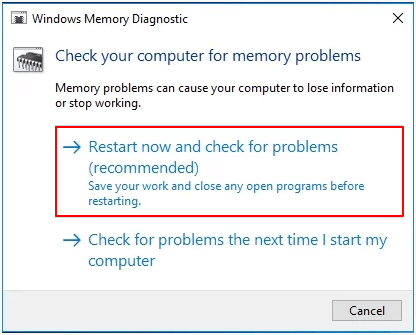
- Дозвольте Windows перевірити наявність проблем з оперативною пам’яттю.
- Замініть оперативну пам'ять на нову, якщо в цьому є необхідність.
Виправлення 8: спробуйте відновити систему до попереднього стану
Виконання відновлення системи допомагає повернути комп’ютер до попереднього стану, тобто до стадії перед фіолетовим екраном смерті. Таким чином, ви можете виконати ці дії, щоб виконати відновлення системи.
- Пошук для Відновлення файлів Windows і відкрийте його на комп’ютері.
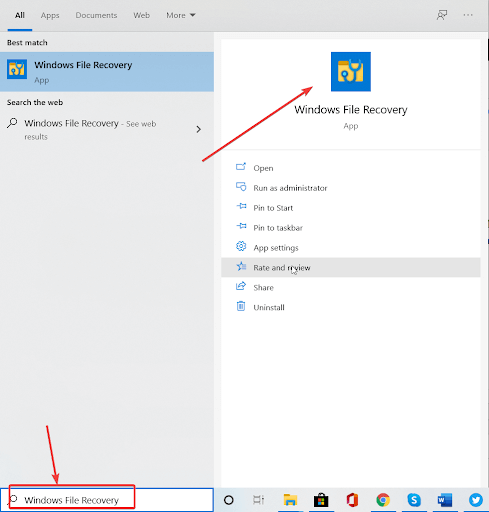
- Натисніть на кнопку, щоб Відкрийте відновлення системи.
- Виберіть Далі щоб перейти до наступного кроку.
- Виберіть a точка відновлення і натисніть Далі.
- Дотримуйтеся вказівок на екрані, щоб завершити відновлення.
Читайте також: Як виправити помилку Bad_Pool_Caller у Windows
Фіолетовий екран смерті виправлено
Ця стаття допомогла вам виправити фіолетовий екран смерті у Windows 10/11. Ви можете застосувати виправлення, наведені в посібнику вище, щоб вирішити проблему.
Якщо у вас немає необхідного часу, щоб спробувати всі рішення, ви можете оновити драйвери за допомогою програмного забезпечення Bit Driver Updater, щоб миттєво вирішити проблему.
Щоб отримати більше технічних посібників і оновлень, пов’язаних із технологіями, додайте TechPout у свої підписки та закладки.